Cum să dezinstalați programele pe Windows 8
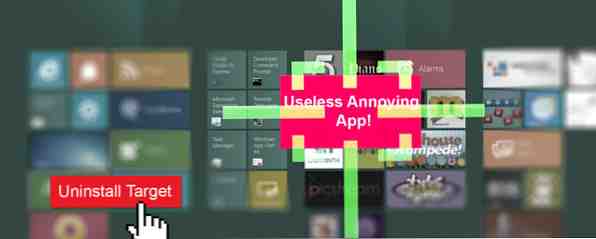
Încercați să obțineți un anumit program de pe computer? Iată cum puteți face acest lucru pe Windows 8.
Indiferent dacă sunteți în căutarea de a elibera spațiu pe hard disk 6 moduri de a elibera spațiu pe computerul dvs. Windows 6 moduri de a elibera spațiu pe computerul dvs. Windows de umflături poate fi un downer mare pe productivitate. De-a lungul timpului, fișierele se pierd, programele rămân neutilizate și, dintr-o dată, hard disk-ul dvs. spațios este împachetat cu lucruri inutile și trebuie să-l curățați ... Citește mai mult sau nu doriți să păstrați programele pe care nu le folosiți, dezinstalarea programelor este un obicei bun. Dar dacă sunteți obișnuit cu versiuni anterioare ale Windows, este posibil să nu fiți sigur cum să dezinstalați software-ul în Windows 8. Unde este panoul de control? Și cum dezinstalați aplicațiile moderne? Să trecem peste tot.
Dezinstalarea software-ului desktop în Windows 8
Noi v-am arătat cum să dezinstalați software-ul de la Windows 7 4 pași pentru a elimina complet problemele sau rău Software [Windows] 4 pași pentru a elimina complet problemele sau software rău [Windows] Am avut toate că un program care indiferent de ceea ce am încercat , nu ar dispărea. Sau poate că nici măcar nu știai ce să încerci și credeai că ești pur și simplu blocat de acest program enervant ... Citește mai mult, și procesul nu sa schimbat prea mult. Pentru a rezuma: mergeți la Panou de control, Selectați Dezinstalați un program, apoi alegeți programul pe care doriți să-l eliminați și faceți clic pe Dezinstalați. Utilizatorii de Windows pe termen lung știu acest lucru, dar cum ajungi la panoul de control din Windows 8?
Buna intrebare. Cea mai rapidă cale ar fi să te îndrepți spre Ecranul de pornire, apoi începeți să tastați Control - Panoul de control ar trebui să apară în rezultatele căutării.
Dacă nu funcționează pentru dvs., faceți clic dreapta pe Butonul de start în modul desktop. Veți vedea tot felul de lucruri utile:

Totuși, ajungeți acolo, odată ce vă aflați în Panoul de control puteți face clic Dezinstalați un program, enumerate sub Programe, pentru a ajunge la ecranul de dezinstalare. Doar asigurați-vă că panoul de control Vazut de: este setat sa Categorie și veți vedea selecția de mai jos.

Când ajungeți acolo, veți vedea o listă de programe instalate pe computerul dvs..

Găsiți și selectați programul pe care doriți să îl eliminați, apoi faceți clic pe Dezinstalați. Aceasta va porni programul de dezinstalare pentru programul dat, care poate varia - urmați instrucțiunile de pe ecran, dar știți că unele programe vor încerca să vă păcălească în păstrarea acestora.
Asta e tot ce există pentru aplicațiile desktop, dar ar putea exista unele programe pe care le găsiți pe ecranul de pornire pe care nu le puteți găsi Dezinstalați un program. Ce faci cu ei??
Dezinstalarea aplicațiilor moderne în Windows 8
Există două tipuri de programe care rulează în Windows 8 - programe de desktop, care rulează pe desktop și acționează mult în modul în care programele Windows au întotdeauna; și aplicațiile moderne, care sunt noi pentru Windows 8, sunt instalate din Magazinul Windows, de obicei rulează în modul fullscreen și seamănă cu aplicațiile smartphone.
Aplicațiile moderne nu respectă aceleași reguli ca cele de pe desktop, iar una dintre aceste diferențe este modul în care le dezinstalați. Nu sunt în panoul de control, așa cum dezinstalați aplicațiile moderne 6 moduri de a adăuga și elimina aplicații moderne în Windows 8 6 moduri de a adăuga și elimina aplicații moderne în Windows 8 Aplicațiile moderne de pe Windows 8 funcționează foarte diferit de desktopul tradițional Windows aplicaţii. Acestea sunt întotdeauna instalate din Magazinul Windows (cu excepția cazului în care sunteți un dezvoltator sau într-o rețea corporativă) și nu sunt dezinstalate de la tradiționale ... Citeste mai mult ?
Deplasați-vă la Ecranul de pornire, apoi faceți clic dreapta pe aplicația pe care doriți să o dezinstalați.

În partea de jos a ecranului veți găsi unul Dezinstalați buton, completat cu o pictogramă pentru coșul de gunoi. Faceți clic pe acesta și veți vedea un prompt:

Știți ce să faceți: faceți clic pe Dezinstalați, iar aplicația a dispărut. Asta e.
Rețineți că, dacă faceți clic dreapta pe pictograma unei aplicații desktop din ecranul de pornire, faceți clic pe Dezinstalare vă va duce la secțiunea Dezinstalare programe din Panoul de control.
Dezinstalatoarele terțe părți și de ce ați putea să le folosiți
Unii oameni nu le place să folosească instrumentele de dezinstalare instalate în Windows, deoarece acestea lasă în urmă fișierele. De exemplu: dacă dezinstalați un joc, apoi reinstalați-l mai târziu, este posibil să observați că salvările dvs. sunt încă acolo. Alte programe ar putea lăsa în urmă câteva setări, în timp ce versiunile demo ale software-ului vor lăsa în urmă o notă care spune că au expirat (împiedicându-vă să instalați din nou software-ul din nou pentru a obține o altă încercare gratuită).
Dacă doriți să dezinstalați complet un anumit program - setări, economii și toate - instrumentele implicite oferite de Windows nu o vor tăia. Acesta este motivul pentru care am trecut peste cele mai bune dezinstalatoare de la terți 3 cele mai bune programe de dezinstalare de la terți și de ce ai nevoie de ele 3 cele mai bune dezinstalatoare de la terți și de ce ai nevoie de ele Pentru a dezinstala un program Windows, - trebuie să rulați programul de dezinstalare a software-ului. Din păcate, opțiunea "Dezinstalați un program" din Panoul de control Windows nu elimină întotdeauna complet ... Citiți mai multe .
De exemplu, programul IObit Uninstaller (gratuit) este un program portabil care vă permite să dezinstalați programele Windows. Cum să instalați și să dezinstalați programele Windows în bloc Cum să instalați și să dezinstalați programele Windows în vrac Un program de instalare sau dezinstalare în masă vă poate salva grămezi de timp. Amintiți-vă ultima dată când ați configurat un nou computer? Vom învăța cum să faceți aceste sarcini într-o clipă. Citeste mai mult . Acest lucru înseamnă că puteți seta software-ul pentru a elimina mai multe programe și apoi să lucreze prin ele unul câte unul.

Un alt instrument care merită să se uite este Revo Uninstaller ($ 40), cunoscut pentru ușurința de utilizare. Cu aceasta puteți dezinstala rapid un program doar făcând clic dreapta pe comanda rapidă pe desktop:

Colegul meu Mihir spune că Comodo Programs Manager (gratuit) este programul său de dezinstalare preferat. Este rapid și lasă mai puțin decât programe similare.

Există și alte programe care oferă dezinstalatoare, cum ar fi CCleaner.
Ce dezinstalați?
Am subliniat cel mai bun software pentru Windows Cel mai bun software Windows Cel mai bun software Windows Windows înotă într-o mare de aplicații gratuite. La care dintre ele puteți avea încredere și care sunt cele mai bune? Dacă nu sunteți sigur sau trebuie să rezolvați o anumită sarcină, consultați această listă. Citiți mai multe, dar aș vrea să știu ce credeți că este cel mai rău. Ce dezinstalați și de ce? Completați-mă în comentariile de mai jos, bine?
Oh, și în timp ce vorbim despre software teribil, iată cum să eliminați crapware care a venit cu computerul dvs. Cum Pentru a elimina Crapware nedorite de la brand-ul dvs. Windows 7 sistem nou Cum Pentru a elimina Crapware nedorite de la brand-ul dvs. nou sistem Windows 7 Citește mai mult .
Explorați mai multe despre: Windows 8, Windows 8.1.


